系統運作前置設定
1、本系統是在螢幕解析度為 1024 x 768 的基礎上開發的,所以要使用本系統時,請將螢幕解析度設定為 1024 x 768 。
2、本系統是建立在 Web 伺服器上,使用者必須藉由瀏覽器(Browser)的介面來操作本系統,而本系統建議使用 Microsoft Office 2007。
3、本系統為 Windows 環境,所以各個欄位之間的移動可用滑鼠點選或按【Tab】
可移至下一個欄位,按【Shift】+【Tab】可移至上一個欄位。
4、在使用這套系統之前,請先在瀏覽器裡的工具中的Internet選項『網際網路選項』(如圖0-1)上按一下
滑鼠左鍵,選擇一般其中之Temporary Internet Files裡的設定選項(如圖0-2),並在設定的
按鈕上按一下滑鼠左鍵,在選擇其中的檢查儲存的畫面是否有較新的版本之選項改為
每次造訪網頁時(如圖0-3)。
5、待更改完設定的選項後,在移動游標到安全性的頁籤上按一下滑鼠左鍵,會出現(如圖0-4)的畫面,點選信任的網站,點選網站的按鈕,待出現(如圖0-5)的畫面後,將將本網站『http://disemp4.wda.gov.tw/』 新增加入即可。
注意1:不要勾選此區域內的所有網站需要伺服器驗證。
注意2:若此網站已加入則會出現『這個網站已經位於 信任的網站 區域。』,按確定->離開 即可。
6、一樣在安全性此頁籤,點選自定層級(如圖0-6),
a.在『ActiveX控制項與外掛程式』項下,有ActiveX字眼的選項全部改為啟動即可(如圖0-7)。
b.在『下載』項下,『自動提示下載檔案』及『檔案下載』改為啟動即可(如圖0-8)。
|
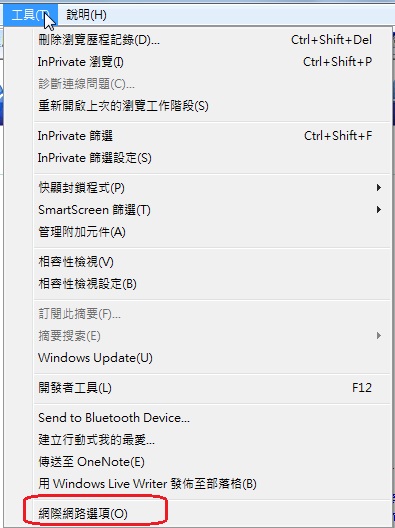
(圖0-1) |
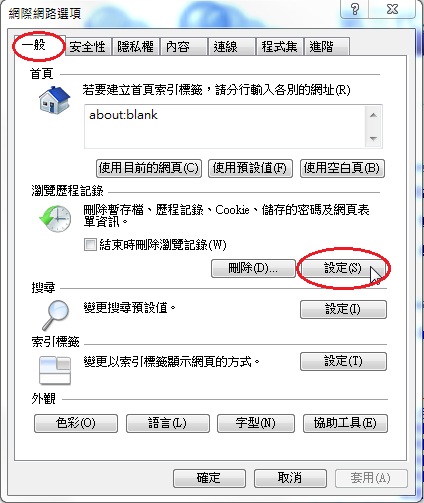
(圖0-2) |
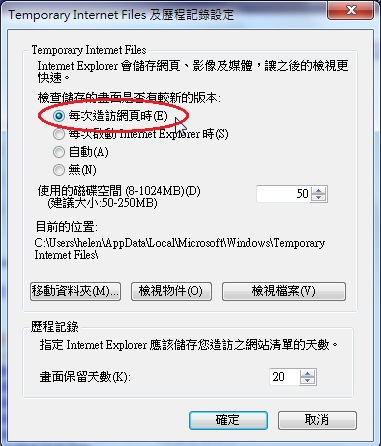
(圖0-3) |
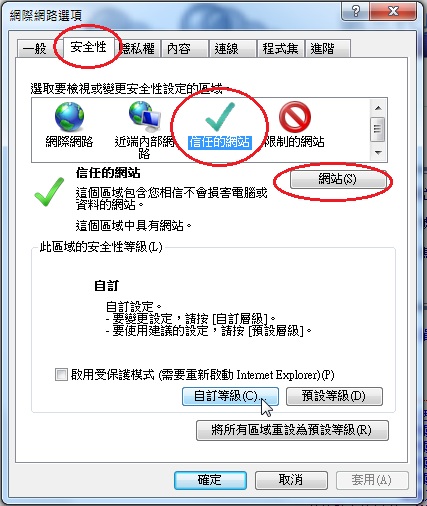
(圖0-4) |
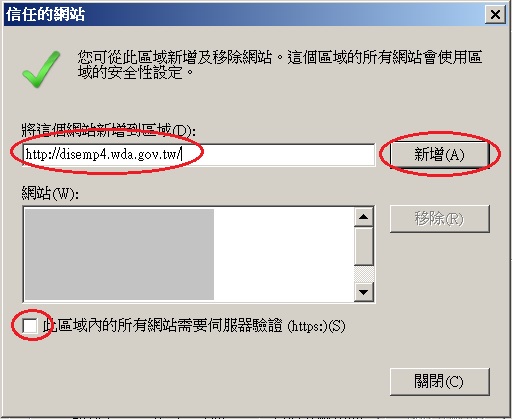
(圖0-5) |
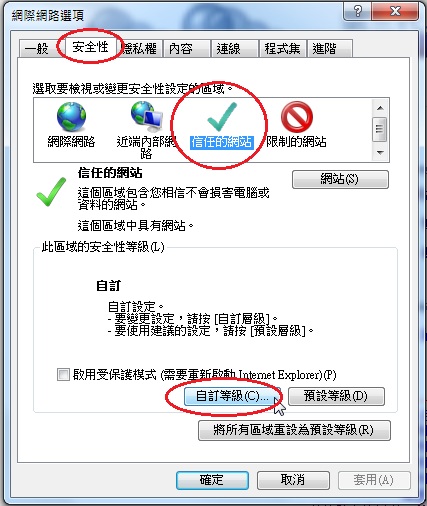
(圖0-6) |
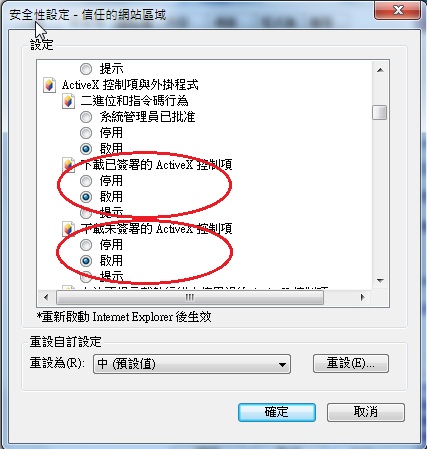
(圖0-7) |
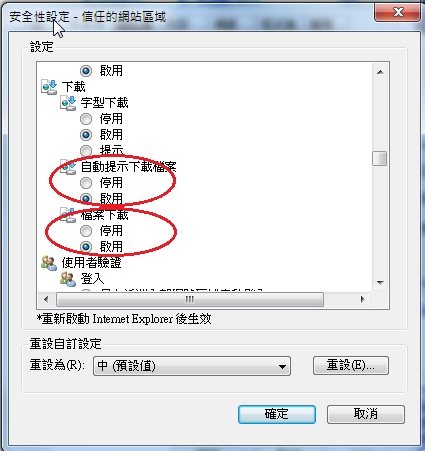
(圖0-8) |
7、本系統可使用自然人憑證登入,所以必須安裝憑證檢查元件。
a.若出現權限允許訊息(圖0-9),請選是,允許變更即可。
b.出現安裝訊息(圖0-10),請依指示執行安裝即可。
|
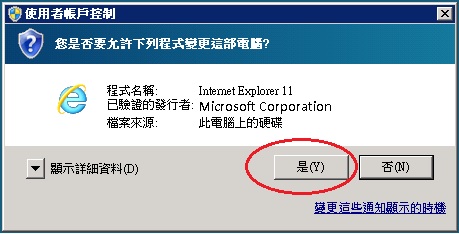
(圖0-9) |
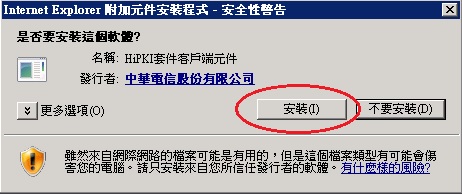
(圖0-10) |
8、檢查自然人憑證是否已安裝成功。
a.瀏覽器=>工具=>管理附加元件(圖0-11)。
b.管理附加元件=>工具列和延申模組=>目前已載入的附加元件=>
確認有「中華電信股份有限公司,SecurityClientClass,32位元,1.6.1.569版本」。(圖0-12)。
|
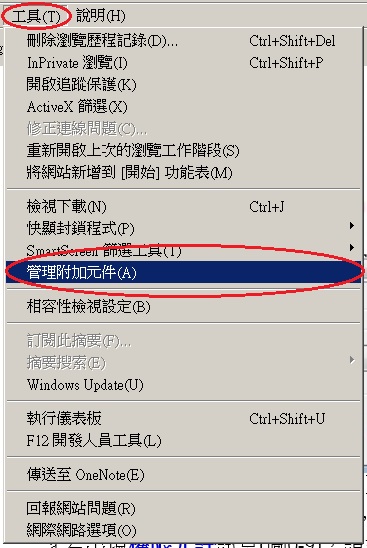
(圖0-11) |
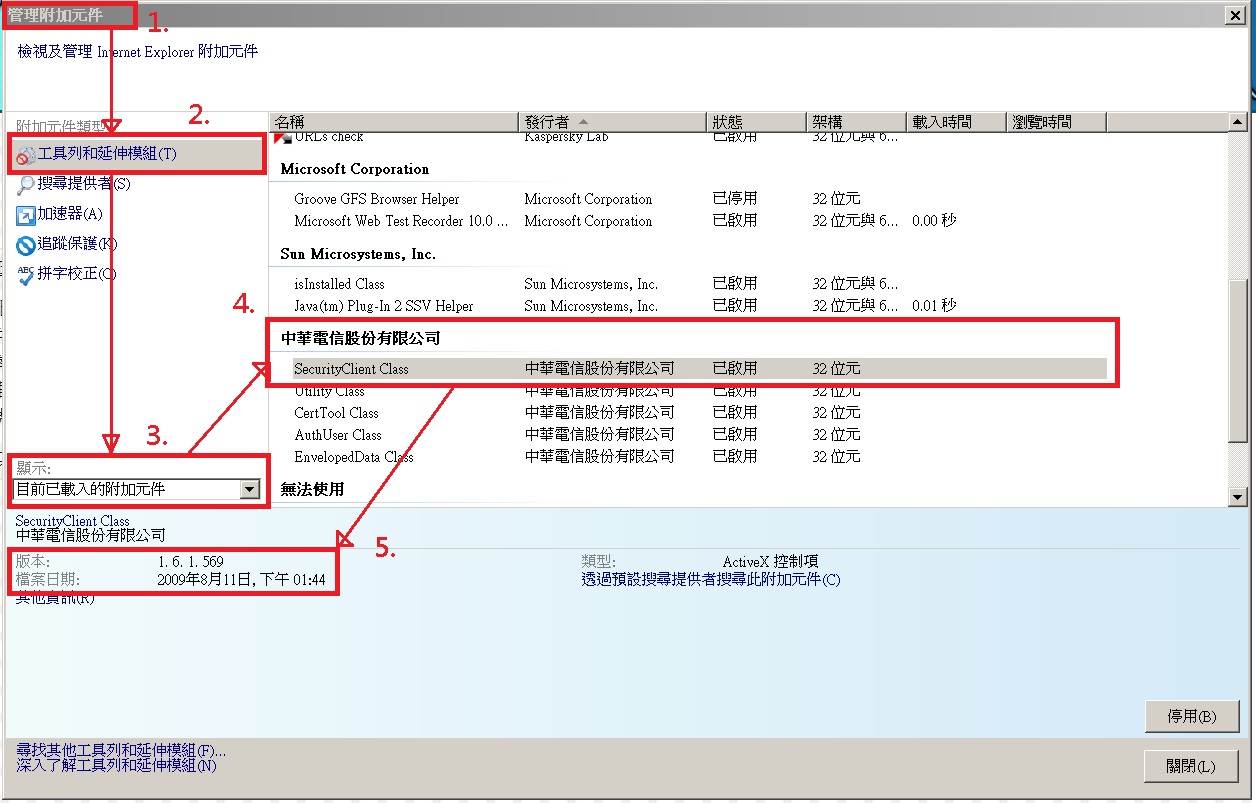
(圖0-12) |